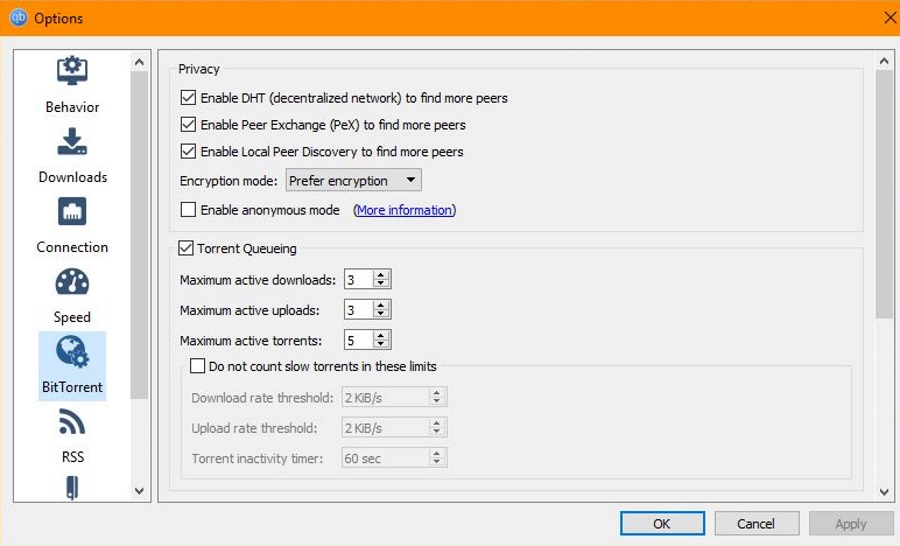
Без сомнения, qBittorrent — наш любимый торрент-клиент на Windows 10. Будучи бесплатным клиентом с открытым исходным кодом, мы обнаружили, что он надежный, быстрый и полный, без рекламы, вредоносных программ или любого другого нежелательного программного обеспечения, включенного при установке. На самом деле, при свежей установке QBittorrent хорошо собран и загружает торрент-файлы достаточно быстро без необходимости изменять какие-либо настройки.
Однако всегда есть преимущества, которые можно получить, немного поработав, и QBittorrent не является исключением. С помощью нескольких специфических настроек вы можете значительно увеличить скорость загрузки. Если для вас главное — предельный выигрыш, в этом посте вы найдете лучшие настройки QBittorrent для более быстрой загрузки.
Фактическая скорость, которой вы достигнете, зависит от здоровья и скорости торрент-файла, который вы загружаете, но если вы сделаете все возможное, чтобы смазать колеса на вашей стороне, если появится новый более быстрый пир, вы уже будете готовы воспользоваться им. Следуйте этим рекомендациям, чтобы увеличить скорость загрузки в QBittorrent .
Просмотр торрентов при скачивании. Как настроить qBittorrent? Какие кодеки использовать?
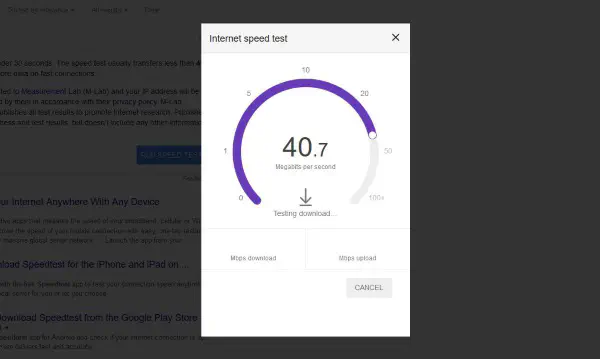
Установите скорость загрузки
Может показаться нелогичным, но если вы установите скорость загрузки QBittorrent на 80% от вашей максимальной скорости загрузки, это поможет вам загружать быстрее. Важно убедиться, что вы проводите тест скорости с включенной VPN, так как вы всегда будете скачивать с ее помощью.
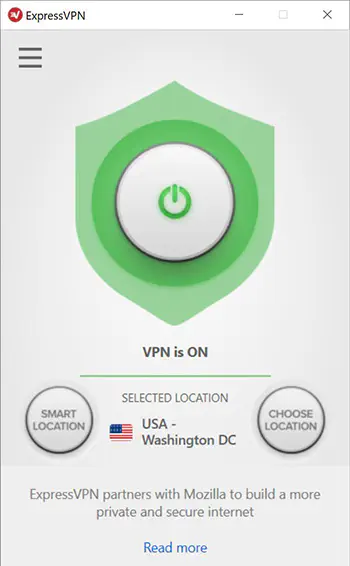
- Включите VPN.
- Введите «speedtest» в Google и используйте встроенный тестер скорости, или воспользуйтесь надежным источником, таким как Speedtest.net для получения показателей скорости.
- Запустите тест и отметьте свою максимальную скорость загрузки.
- Откройте QBittorrent и выберите Инструменты.
- Выберите Параметры и Скорость.
В этом меню настроек вы найдете глобальные ограничения скорости для большинства загрузок — т.е., когда вы хотите, чтобы qBittorrent работал на полной скорости. Если вы хотите постоянно иметь ограничения на закачку и скачивание, вы можете установить их здесь; по умолчанию они отключены. Альтернативные ограничения скорости автоматически устанавливаются на разумные 5 мб/с вниз, 1 мб/с вверх, хотя их также можно изменить. Альтернативные ограничения скорости доступны, как упоминалось выше, при нажатии на ярлык в нижней половине главного дисплея, или при планировании пользователем альтернативных ограничений скорости в этом меню настроек.
qBittorrent
Ограничение соединений и пиров помогает управлять накладными расходами, связанными с обработкой большого количества соединений. Вы можете проверить отображение пиров внутри QBittorrent и отбросить медленных или тех, кто скачивает, но не делится.
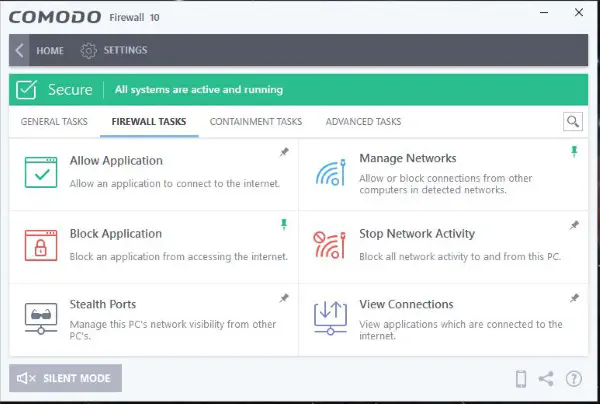
Установите свой порт
Битторрент-клиенты — одни из немногих программ, где вам нужно вручную выбирать и перенаправлять порт. Большинство других программ прекрасно работают с NAT и брандмауэрами, поэтому вам больше не нужно этого делать, bit torrent — исключение.
Сначала нам нужно проверить, открыт ли порт по умолчанию. Затем мы можем изменить его или перенаправить по своему усмотрению.
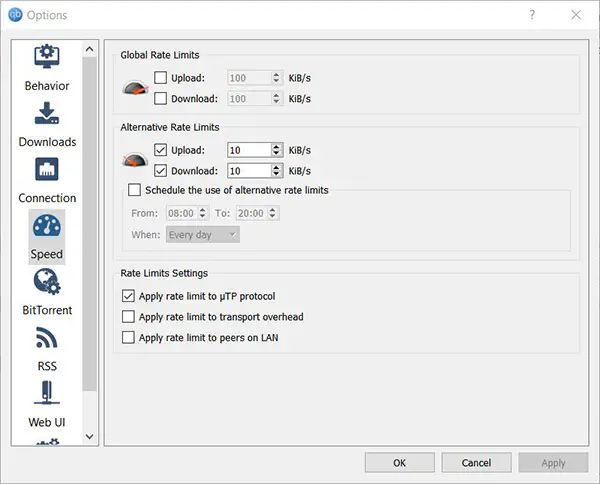
- Откройте QBittorrent и выберите Инструменты. Options and Connections.
- Найдите порт, используемый для входящих соединений.
- Зайдите на этот сайт и введите порт, который вы хотите проверить в поле. Нажмите Check Port, когда будете готовы.
- Если хотите, вручную установите порт в QBittorrent, предпочтительно в диапазоне 49160-65534, поскольку другие порты используются другими программами или блокируются некоторыми интернет-провайдерами. Запустите тест снова, чтобы проверить, открыт ли порт.
Если порт открыт, то все в порядке. Больше никаких действий не требуется. Если порт не открыт, убедитесь, что вы разрешили QBittorrent через ваш брандмауэр и перенаправили его в вашем маршрутизаторе. Различные брандмауэры работают по-разному, но вы хотите разрешить QBittorrent отправлять и получать трафик.
Конечно, если ваш брандмауэр блокирует ваши загрузки, вам нужно добавить их в белый список. Используя Comodo Firewall в качестве примера, выберите Задачи, Задачи брандмауэра и Разрешить приложение. Перейдите к файлу QBittorrent.exe и выберите его в качестве разрешенного. Любой порт, используемый QBittorrent, будет проходить через брандмауэр без замедления или блокировки. Перенаправление портов — это обширная тема, и на сайте Portforward.com есть несколько подробных руководств о том, как заставить bit torrent играть хорошо .

Выбор сеятелей и пиринговых источников
Сеятели — это люди, которые делятся файлами, а пиринговые источники — это системы, которые помогают делиться ими. Пиринговые источники обычно являются DHT или PEX, и в идеале вы должны помочь найти качественных пирингов.
- Откройте QBittorrent и выберите Tools.
- Выберите Options и Bit Torrent.
- Убедитесь, что DHT и PEX отмечены и включены.
- Снимите флажок Local Peer Discovery, если только вы не находитесь в университетском городке или огромной локальной сети.
- Установите режим шифрования на Prefer encryption while you’re there.
Шифрование помогает скрыть вашу деятельность от провайдеров, но не заменяет VPN. Однако оно помогает расширить круг доступных пиров, поэтому его нужно включить.
Выбор пиров заключается в выборе тех, у которых высокое соотношение семян к пирам. В идеале, большинство доступных пиров должны иметь 100% файла, а соотношение пиров и сеятелей должно быть здоровым. Например, 100 пиров к 50 сеятелям означает соотношение 2:1, что является здоровым. Если бы было 500 пиров на 10 сеялок, это было бы не так здорово.
QBittorrent — один из самых стабильных торрент-клиентов, которые мы нашли, когда дело дошло до загрузки контента. Пока наши клиенты не были настроены на альтернативные ограничения скорости, загрузка происходила быстро и завершалась быстро, скорость загрузки достигала нескольких мегабайт в секунду (по сути, настолько быстро, насколько могло выдержать наше соединение).
Очевидно, что скорость каждой загрузки будет зависеть от здоровья вашего торрента и количества сеятелей, но будьте уверены, с qBittorrent в нашей загрузке все было хорошо. Если вы решите прекратить раздачу или загрузку торрента, приложение предоставит вам возможность удалить содержимое с жесткого диска — отличная настройка, позволяющая легко решить, стоит ли поддерживать вашу платформу.
Как увеличить скорость загрузки qBittorrent
qBittorrent способен выжать максимум из пропускной способности интернет-канала, однако иногда пользователей огорчает маленькая скорость загрузки файлов. Рассмотрим, как настроить клиент на максимальную скорость, что делать, если она падает.
Групповые политики
Нужно снять ограничения со стороны Windows, которая резервирует 80% пропускной способности интернета.
- Зажмите Win + R, выполните «msc».
- Перейдите по указанному на скриншоте пути.
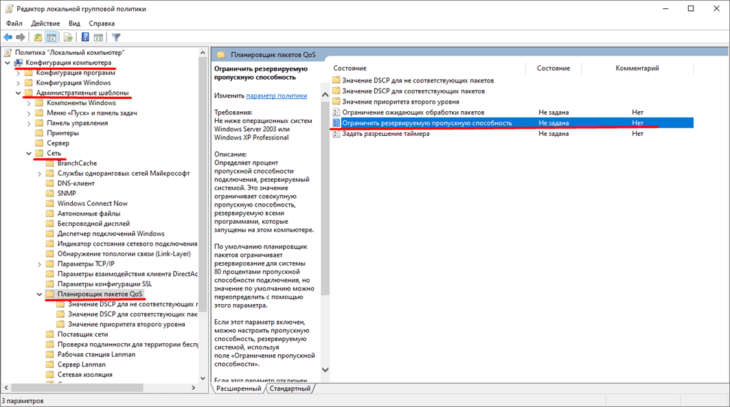
- Выполните двойной клик по записи «Ограничить резервную…».
- Переместите чекбокс в положение «Включено».
- Введите «0», сохраните изменения.
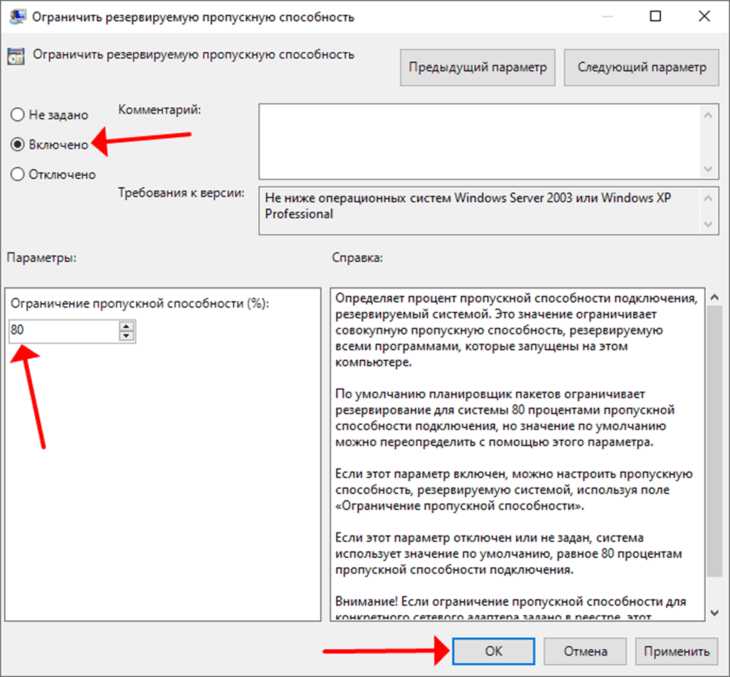
Количество пиров
Обратите внимание на соотношение количества сидов (раздающих) и качающих – пиров. qBittorrent медленно качает, если первых меньше – придётся подождать, пока увеличится число полностью загрузивших файл. После загрузки до определённого процента – получения доступных частей – скорость иногда падает. Ждите появления большего числа скачавших.
Такое бывает при загрузке свежих игр или фильмов.
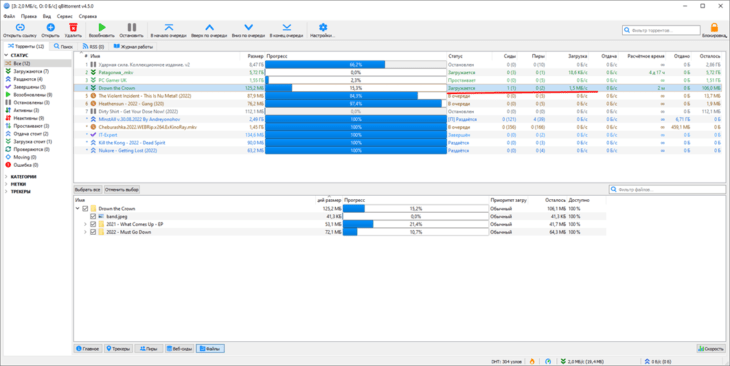
Ищите раздачи с большим количеством сидов.
VPN, прокси, шифрование
Не используйте прокси, отключите VPN или выберите сервис, который оказывает минимальное влияние на пропускную способность интернет-канала и поддерживает торренты.
Настройка самого клиента
Увеличить скорость загрузки до максимума можно следующими способами.
Вам необходимо убрать ограничение скорости скачивания торрента: глобальные и для конкретной закачки в настройках.
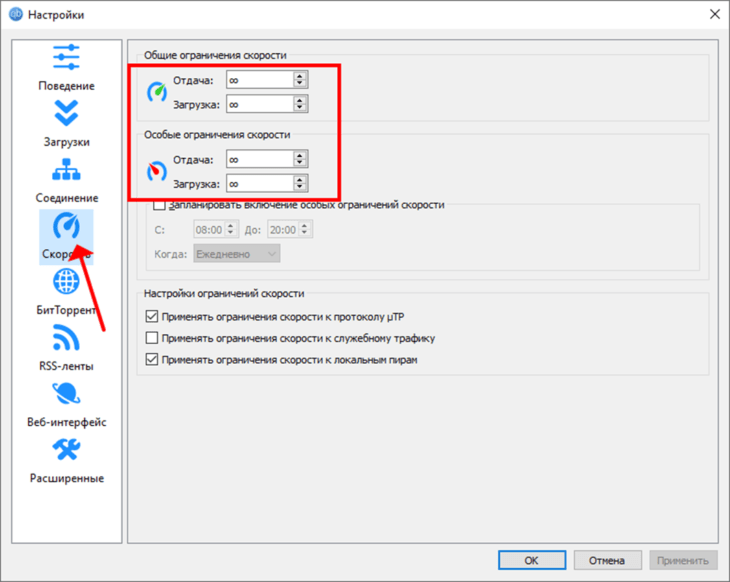
Это может повысить производительность в несколько раз.
В разделе настроек «Соединение» сгенерируйте случайный порт, увеличьте общее число соединений на торрент.
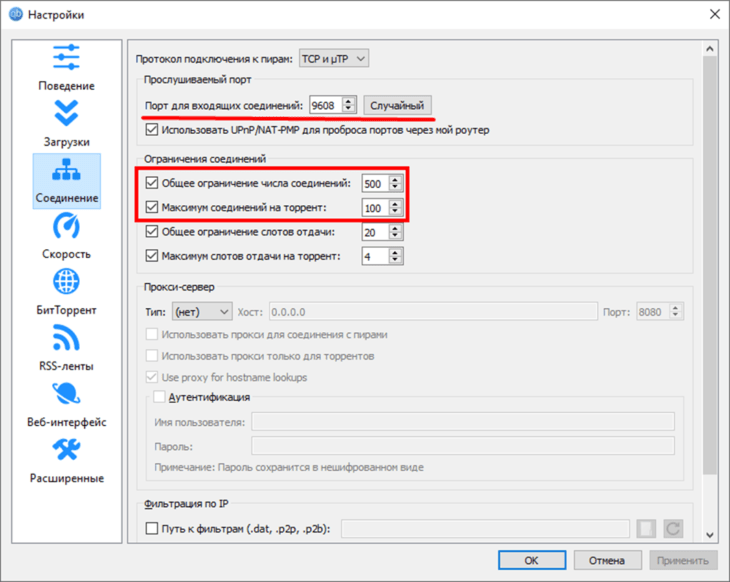
Низкой скорость бывает из-за шифрования трафика – отключите его в разделе «БитТоррент».
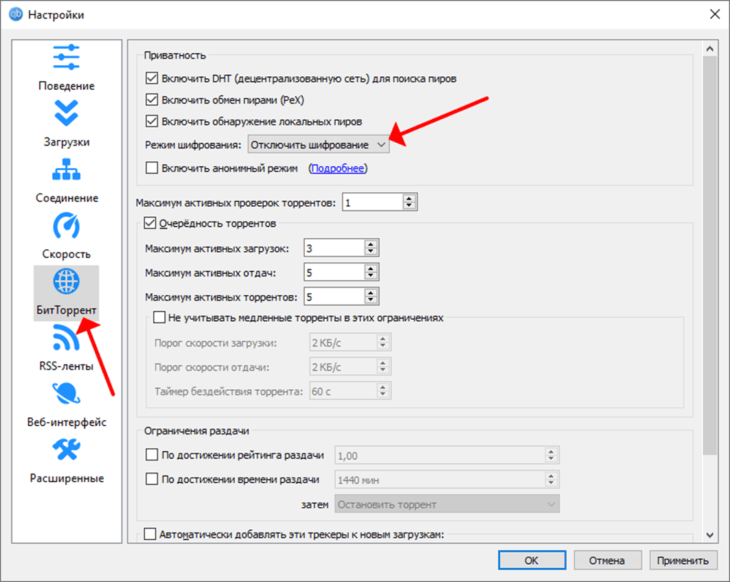
Запустите раздачу в режиме принуждения, остановив все остальные. Так освободите интернет-канал для одного торрента.
Ускорит закачку активация опции переадресации портов.
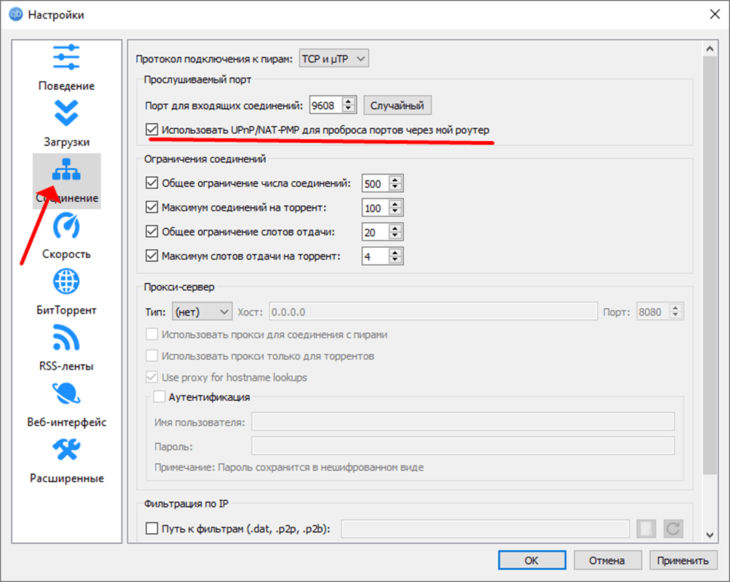
Положительного результата можно добиться, повысив приоритетность qBittorrent в Диспетчере задач «Выше среднего».
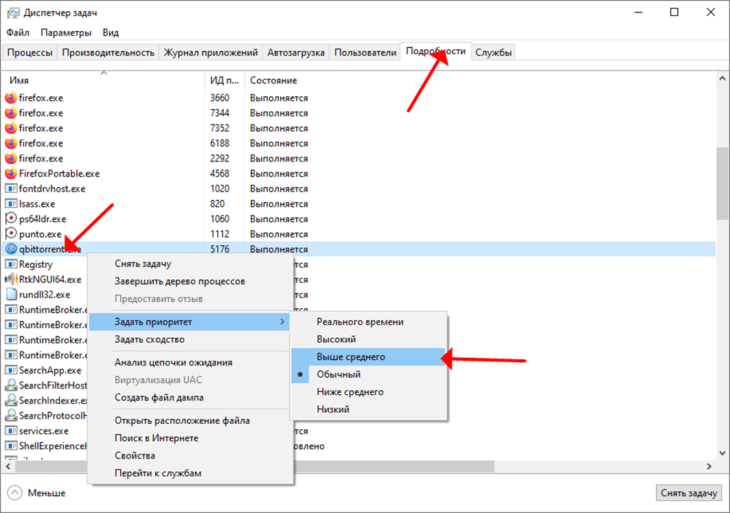
При использовании Wi-Fi-соединения на ноутбуке переключитесь на диапазон 5 ГГц, если это возможно.
Последний совет – проверьте скорость тарифного плана через сервис или приложение Speedtest. Если она не устроит, измените тариф на более скоростной или поставщика услуг –провайдера.
Источник: qbit-torrent.ru
Лучшие настройки qbittorrent для быстрой загрузки

Без сомнения, qBittorrent — наш любимый торрент-клиент в Windows 10. Как бесплатный клиент с открытым исходным кодом, мы считаем его надежным, быстрым и полным без каких-либо программ, вредоносных программ или любого другого нежелательного программного обеспечения. во время установки. Из коробки QBittorrent хорошо собран и будет загружать торрент-файлы достаточно быстро, без необходимости изменять какие-либо настройки. Тем не менее, всегда есть преимущества, которые можно получить, немного поработав, и QBittorrent ничем не отличается. С помощью нескольких конкретных настроек вы можете значительно увеличить скорость загрузки. Если вы все о минимальной прибыли, этот пост покажет вам лучшие настройки QBittorrent для более быстрой загрузки. Фактическая скорость, которую вы достигнете, зависит от работоспособности и скорости загружаемого торрент-файла, но если вы сделаете все возможное, чтобы смазать колеса на вашей стороне, в случае появления нового более быстрого пира, вы уже готовы воспользоваться Это. Следуйте этим твикам, чтобы максимизировать скорость загрузки в QBittorrent. Внимание всем стримерам : Вот несколько фактов о потенциальной опасности потоковой передачи в Интернете, если она не защищена:
- Ваш интернет-провайдер имеет прямое окно на все, что вы просматриваете и транслируете в Интернете
- Теперь вашему провайдеру разрешено продавать эту информацию о том, что вы просматриваете.
- Большинство интернет-провайдеров не хотят иметь дело с судебными исками напрямую, поэтому часто они передают вам информацию для просмотра, чтобы защитить себя, что еще больше подрывает вашу конфиденциальность.
Единственный способ защитить ваш просмотр и идентификацию в 3 вышеупомянутых сценариях — использовать VPN. Потоковая передача контента напрямую через вашего интернет-провайдера позволяет вам открывать все, что вы просматриваете в Интернете, как для них, так и для тех, кого они могут защищать. VPN защищает это. Перейдите по этим 2 ссылкам, и вы сможете безопасно осуществлять потоковую передачу:
- ExpressVPN — наш выбор VPN. Они очень быстрые, и их безопасность на высшем уровне. Получите 3 месяца бесплатно в течение ограниченного времени
- Узнайте, как установить VPN на вашей Fire TV Stick
Установите скорость загрузки
Это может показаться нелогичным, но если вы установите скорость загрузки QBittorrent равной 80% от вашей максимальной скорости загрузки, это может помочь вам ускорить загрузку. Важно убедиться, что вы выполняете тест скорости с включенным VPN, так как вы всегда будете загружать его.

- Включите ваш VPN.
- Напечатайте ‘speedtest’ в Google и используйте встроенный тестер скорости. Вы также можете использовать сеть, если хотите.
- Запустите тест и отметьте максимальную скорость загрузки.
- Откройте QBittorrent и выберите Инструменты.
- Выберите Параметры и Скорость.
В этом меню настроек вы найдете глобальные ограничения скорости для большинства загрузок, т.е. когда вы хотите, чтобы qBittorrent работал на полной скорости. Если вы хотите иметь постоянные ограничения на загрузку и загрузку, вы можете установить их здесь; они отключены по умолчанию. Ваши альтернативные ограничения скорости автоматически устанавливаются на разумные 5 Мбит / с вниз, 1 Мбит / с вверх, хотя их также можно редактировать. Альтернативные ограничения скорости доступны, как упомянуто выше, путем нажатия на ярлык в нижней половине основного дисплея или путем планирования пользователя альтернативных ограничений скорости в этом меню настроек.
Ограничение соединений и одноранговых узлов помогает управлять накладными расходами, связанными с обработкой такого количества соединений. Вы можете проверить отображение пиров в QBittorrent и удалить медленные или тех, кто загружает, но не разделяет.

Установите свой порт
Клиенты Bittorrent — одна из немногих оставленных программ, где вам нужно вручную выбрать и переадресовать порт. Большинство других программ прекрасно работают с NAT и брандмауэрами, поэтому вам больше не нужно это делать, битовый торрент является исключением.
Сначала нам нужно посмотреть, открыт ли порт по умолчанию. Затем мы можем либо изменить его, либо переслать по своему усмотрению.

- Откройте QBittorrent и выберите Инструменты. Варианты и соединения.
- Расположен порт, используемый для входящих соединений.
- Посетите этот веб-сайт и введите порт, который вы хотите отметить в поле. Нажмите «Проверить порт», когда будете готовы.
- Вручную установите порт в QBittorrent, если хотите, предпочтительно в диапазоне 49160-65534, так как другие используются другими программами или заблокированы некоторыми провайдерами. Запустите тест еще раз, чтобы увидеть, открыт ли порт.
Если порт открыт, значит ты золотой. Больше никаких действий не требуется. Если порт не открыт, убедитесь, что вы пропустили QBittorrent через брандмауэр, и перенаправьте его в маршрутизатор. Различные брандмауэры работают по-разному, но вы хотите разрешить QBittorrent отправлять и получать трафик.
В моем брандмауэре Comodo вы выбираете Задачи, Задачи брандмауэра и Разрешить приложение. Перейдите к файлу QBittorrent.exe и выберите его, чтобы разрешить. Любой порт, используемый QBittorrent, будет проходить через брандмауэр без замедления или блокировки. Мне также нужно было перенаправить порт на моем межсетевом экране маршрутизатора тоже. Возможно, вам придется сделать то же самое.
Переадресация портов — сложная тема, и у Portforward.com есть несколько обширных руководств по настройке торрента для хорошей игры.

Выбор сеялок и одноранговых источников
Сеидеры — это люди, которые делятся файлом, а одноранговые источники — это системы, которые помогают им делиться. Источниками сверстников обычно являются DHT или PEX, и в идеале вы должны помочь найти качественных сверстников.
- Откройте QBittorrent и выберите Инструменты.
- Выберите Опции и Бит Торрент.
- Убедитесь, что DHT и PEX проверены и включены.
- Снимите флажок Local Peer Discovery, если вы не в кампусе или огромной локальной сети.
- Установите режим шифрования на Предпочитать шифрование, пока вы там.
Шифрование помогает скрыть ваши действия от интернет-провайдеров, но не может заменить VPN. Это помогает расширить пул доступных пиров, хотя и помогает включить его.
Выбор сверстников — это выбор тех, у кого высокое соотношение семян и сверстников. В идеале, большинство доступных пиров будет иметь 100% файла, и соотношение пиров к сеялкам будет здоровым. Например, от 100 сверстников до 50 сеялок означает соотношение 2: 1, которое является здоровым. Если бы это было от 500 сверстников до 10 сеялок, это было бы не так здорово.
QBittorrent — один из самых стабильных торрент-клиентов, которые мы нашли при загрузке контента. Пока наши клиенты не были настроены на альтернативные ограничения скорости, загрузка выполнялась быстро и заканчивалась на нашей стороне, причем скорость загрузки достигала нескольких мегабайт в секунду (по существу, так быстро, как наше соединение могло справиться). Очевидно, что скорость каждой загрузки будет зависеть от состояния вашего торрента и количества раздающих, но будьте уверены, что с qBittorrent в нашей загрузке все было хорошо. Если вы решите прекратить заполнение или загрузку торрента, приложение предоставит вам возможность удалить содержимое с жесткого диска, что является отличным параметром, который позволяет легко выбрать, будет ли ваша платформа работать.